Menambahkan lagu GarageBand ke video Clips
Di app Clips versi terbaru, tambahkan soundtrack Anda sendiri ke video di iPhone atau iPad. Cukup buat lagu dengan GarageBand untuk iOS, lalu ikuti langkah-langkah di dalam artikel ini.
Membagikan lagu GarageBand ke Clips
Pertama-tama, bagikan lagu GarageBand ke Clips.
Buka GarageBand di iPhone atau iPad. Setelah itu, cari lagu yang ingin Anda gunakan dari browser Lagu Saya.
Ketuk Pilih di browser Lagu Saya, ketuk lagu yang ingin Anda gunakan, lalu ketuk .
Ketuk Lagu di layar Bagikan Lagu.
Pilih kualitas audio lagu, masukkan informasi lagu, lalu ketuk Bagikan.
Ketuk Salin ke Clips di layar berbagi. GarageBand akan mengekspor lagu ke Clips, dan Clips akan terbuka secara otomatis.
Menambahkan lagu di Clips
Selanjutnya, tambahkan lagu ke proyek Clips yang baru atau yang sudah ada.
Untuk membuat video baru, ketuk Buat Baru. Untuk menambahkan lagu ke video yang ada, ketuk proyek.
Di jendela Musik, ketuk untuk memainkan pratinjau lagu. Jika Anda menyukainya, ketuk Selesai. Jika Anda tidak menyukainya, ketuk Hapus di samping Audio yang Diimpor. Jika Anda memutuskan Anda ingin menggunakan lagu tersebut setelah menghapusnya, bagikan dari GarageBand lagi.
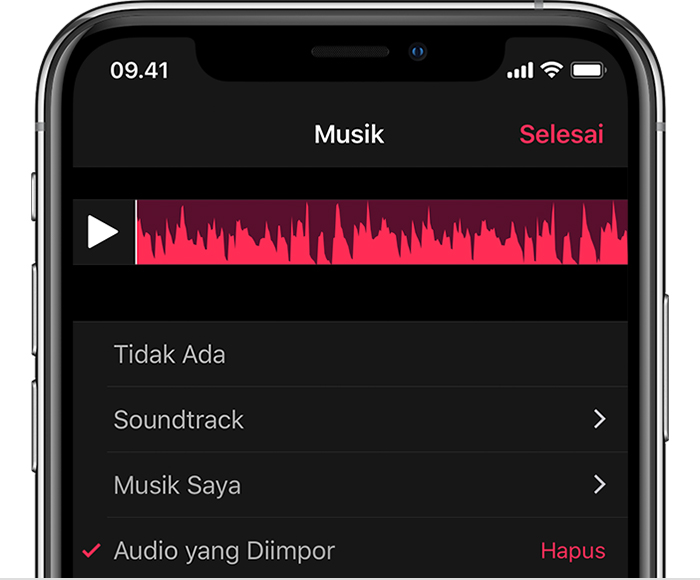
Jika Anda menambahkan lagu ke video baru, rekam klip video baru. Jika Anda menambahkan lagu ke video yang ada, lewati langkah ini.
Ketuk untuk mendengarkan lagu bersama video Anda. Lagu GarageBand akan secara otomatis dimainkan dengan video, dan memangkas lagu tergantung pada durasi video tersebut.
Jika ingin mendengarkan lagu GarageBand saja, bukan audio yang direkam bersama video, ketuk klip di garis waktu, lalu ketuk . Jika Anda memiliki lebih dari satu klip di garis waktu, bisukan setiap klip satu per satu.